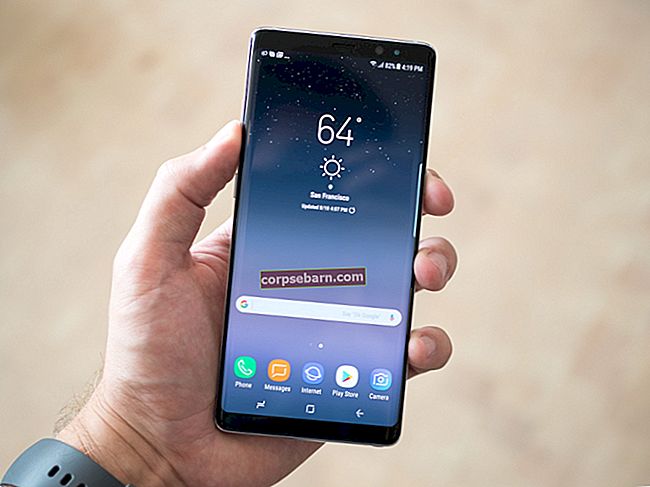Ja jūs izmantojat Skype un nevarat dzirdēt balsi no otras puses vai persona, kas ar jums runā, nevar jūs dzirdēt, izmēģiniet tālāk sniegtos ieteikumus, lai novērstu Skype bez skaņas problēmām.
Skatiet arī - Kā novērst Skype savienojuma problēmu
Veidi, kā novērst skaņas problēmu Skype

> Vispirms pārbaudiet mikrofonu un skaļruni, ja tie ir pareizi pievienoti vai ir aktīvi. Pārbaudiet arī, vai tie nav iestatīti kā izslēgti. Ja nepieciešams, pārbaudiet mikrofonu, izmantojot citu ierīci, un pārliecinieties, ka tie nav bojāti.
> Ja neesat atjauninājis Skype, lejupielādējiet un instalējiet jaunāko versiju, jo jaunākā versija var novērst visas vecākās versijas problēmas, ieskaitot skaņas problēmas.
> Ja iespējams, atjauniniet arī audio / mikrofona / tīmekļa kameras draiverus. Varat izmantot savas ierīces operētājsistēmas funkciju Atjaunināt ierīces draiverus. To var izdarīt, dodoties arī uz ražotāja vietni. Pārbaudiet vietnēs jaunās draiveru versijas savai sistēmai.
> Lejupielādējiet un instalējiet citas atlikušās operētājsistēmas daļas, lai atbrīvotos no skaņas trūkuma.
> Skype lapā dodieties uz Rīki> opcija> Vispārīgi> Audio iestatījumi.
> Tagad, ja persona no otras puses tevi nedzird, tad sadaļā Mikrofons atlasiet vēlamo mikrofona ierīci. Pieejamo iespēju būs maz. Mēģiniet novērot, vai skaņas mērītājs reaģē, veicot skaņu. Ja nepieciešams, noņemiet atzīmi no izvēles rūtiņas Automātiski pielāgot mikrofona iestatījumus un manuāli iestatiet skaļumu līdz 80–90%.
> Ja jūs nevarat dzirdēt, sadaļā Skaļrunis atlasiet vēlamo ierīci, kuru vēlaties izmantot. Lai pārbaudītu, noklikšķiniet uz opcijas Pārbaudīt skaļruni (zaļā krāsas ikona) un noskaidrojiet, vai skaļuma mērītājs reaģēs. Šeit arī varat manuāli iestatīt skaļumu līdz 80–90%, noņemot atzīmi no izvēles rūtiņas Automātiski pielāgot skaļruņu iestatījumus.
> Noklikšķinot uz pogas “Rādīt papildu opciju”, varat mainīt pieejamā mikrofona un skaļruņa izvēli. Vispirms varat izvēlēties ārējo mikrofonu un pēc tam iekšējo mikrofonu, lai Skype vispirms meklētu ārējo mikrofonu un izmantotu iekšējo, ja ārējais mikrofons nav pievienots.
> Lai pārbaudītu mikrofona un skaļruņa skaņu, zvaniet pa tālruni echo123. Ja abi darbojas, jūs varat dzirdēt automātisko balsi un ierakstīšanas balsi.